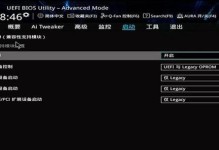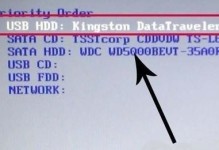随着时间的推移,我们的电脑可能会变得缓慢或出现一些问题。如果您的惠普电脑运行缓慢或出现其他问题,恢复到出厂设置可能是一个好的解决方案。本文将介绍如何使用惠普电脑的一键恢复功能来轻松将其恢复到出厂设置,以便您重新获得一个干净、高效的系统。
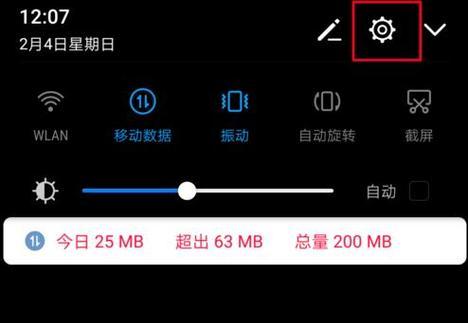
文章目录:
1.了解一键恢复功能
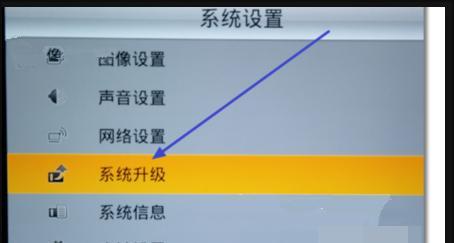
惠普电脑配备了一键恢复功能,可以帮助用户轻松恢复到出厂设置,这意味着将系统恢复到购买时的状态。
2.备份您的数据
在进行一键恢复之前,请确保您已经备份了所有重要的文件和数据,因为一键恢复将清除所有现有数据。
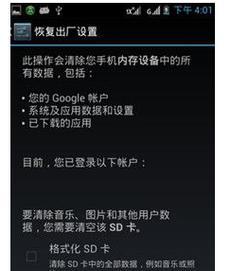
3.准备电源和恢复介质
在开始一键恢复过程之前,请确保您的电脑已经连接到电源并且具备足够的电量。同时,您还需要准备一键恢复所需的介质,例如恢复盘或恢复分区。
4.进入一键恢复界面
根据您的惠普电脑型号,按下相应的快捷键(如F11或F9)来进入一键恢复界面。
5.选择恢复选项
一键恢复界面将显示几个可选的恢复选项,例如完全恢复或仅恢复操作系统。根据您的需求选择适当的选项。
6.确认恢复操作
在进行一键恢复之前,系统会提示您再次确认操作。请仔细阅读提示信息并确认您的选择。
7.等待恢复过程完成
一键恢复过程可能需要一些时间,请耐心等待直到恢复完成。期间请不要关闭电源或中断恢复过程。
8.重新设置您的电脑
一键恢复完成后,您的惠普电脑将回到出厂设置状态。您需要重新设置您的个人首选项、安装所需的程序以及恢复备份的数据。
9.更新操作系统和驱动程序
一键恢复后,建议您及时更新操作系统和相关驱动程序,以确保您的电脑安全且性能良好。
10.安装常用软件和工具
在重新设置电脑后,您可能需要安装一些常用的软件和工具,例如浏览器、办公套件和杀毒软件等。
11.配置网络连接和外设
重新设置电脑后,您需要配置网络连接和外设,确保它们正常工作。
12.优化系统设置
一键恢复后,您可以根据个人需求进行系统设置优化,例如调整电源选项、启用防火墙等。
13.使用惠普支持工具
惠普电脑通常提供一些支持工具,您可以使用它们来诊断问题、获取驱动程序更新等。
14.定期维护和保养
一键恢复后,定期进行维护和保养可以帮助您的电脑保持良好的性能和稳定性。
15.联系技术支持
如果您在一键恢复过程中遇到问题或需要进一步的帮助,请随时联系惠普技术支持团队获取专业支持。
通过惠普电脑的一键恢复功能,您可以轻松将电脑恢复到出厂设置,从而摆脱系统缓慢或其他问题。在使用一键恢复前,确保备份数据,并按照指引操作。恢复完成后,重新设置首选项并更新系统和驱动程序,然后可以享受一个干净、高效的系统。同时,定期维护和保养也是保持电脑良好性能的重要步骤。如果遇到问题,不要犹豫联系惠普技术支持团队寻求帮助。